


























Перевод: Кусаматов Рафаэль
При копировании этого материала, ссылка на эту страницу обязательна!
Уроки 3dmax анимации Populate на русском бесплатно

2. Если панель Ribbon не отображается, то на главной панели инструментов щелкните по кнопке Graphite Modeling Tools
Кроме того, если лента находится в свернутом состоянии, нажмите значок Развернуть / свернуть
3. Перейдите на вкладку Populate.


4. Активируйте окно Top (сверху), а затем нажмите (Увеличить Viewport) или нажмите Alt + W , чтобы максимизировать окно просмотра.
5. Нажмите кнопку (Create Flow), чтобы включить его.
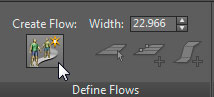
6. Кроме того, на панели Define Flows (Определение потоков), изменить Width (ширину) потока на 12.
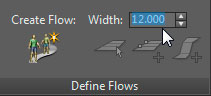
Сцена измеряется в футах, так что поток будет иметь ширину 12 футов.
7. В окне проекции Тор нажмите один раз в левой части тротуара, чтобы начать поток. Перетащите вправо, затем нажмите клавишу Shift и щелкните еще раз на правом конце тротуара, чтобы создать прямой поток, который параллелен улице. Щелкните правой кнопкой мыши чтобы закончить создание потока.
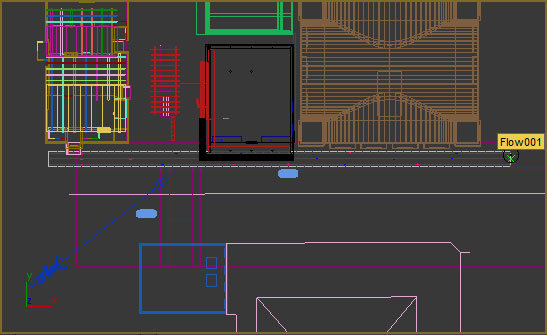
Примечание: При создании потоков вы можете создать несколько сегментов после каждого щелчка мыши.
Добавить поток для пешеходного перехода и тротуара:
1. Измените значение ширины (Width) на 11.
Эта пешеходная дорожка будет немного уже, чем на главном тротуаре.
2. Создайте другой поток, который пересекает первый, таким же образом.
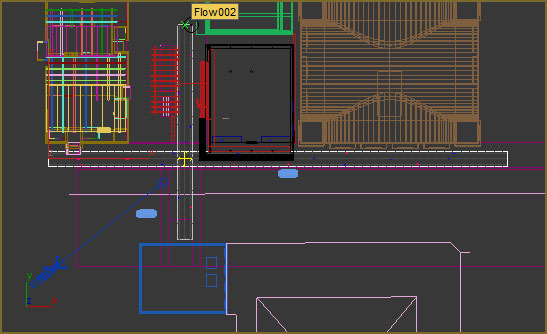
Обратите внимание на перекрестные стрелки, где потоки пересекают друг друга.
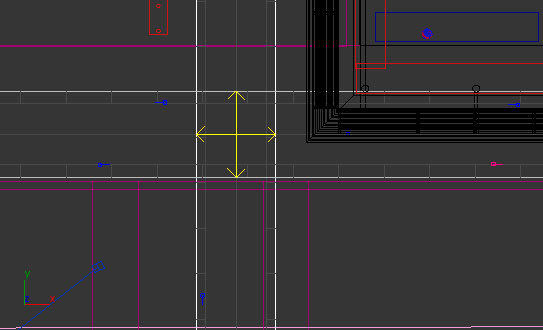
Важно убедиться что появились эти стрелки: Если вы не видите их, то это означает, что потоки не пересекаются правильно. Когда пересечение неправильно, пешеходы могут наскакивать друг на друга, пересекаться.
Угол между пересекающимися потоками может быть между 45 и 135 градусами. Пешеходы, которые сталкиваются, иногда меняют направление и поворачивают налево или направо, а не продолжают движение вперед.
Добавить поток на ближайшем тротуаре:
1. Измените значение ширины (Width) на 12.
2. Создайте еще один поток на ближайшем тротуаре. Если новый поток находится слишком близко к начальной точке предыдущего, то пересечение будет не правильно.
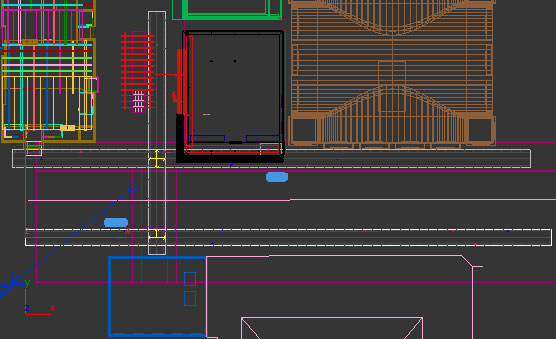
В этом случае пересечение показывает только три стрелки, потому что пересечение близко к концу потока.

3. Нажмите (Create Flow) еще раз, чтобы выключить его.
4. Нажмите (Развернуть Viewport), чтобы увидеть все четыре видовых окна.
5. На панели Simulate нажмите
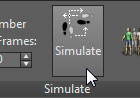
Через некоторое время расчета можете включить воспроизведение и посмотреть как движутся пешеходы.

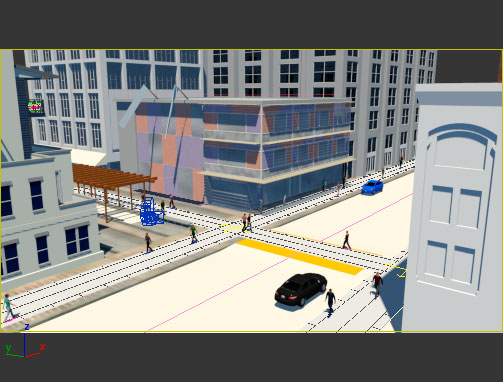
Увеличьте плотность пешеходного движения:
1. Выберите Flow001, первый поток.
Совет: Трудно выбрать потоки, нажав в окне Camera001. Используйте вид сверху или выберите по имени.
2. В панели Modify , в свитке Flow перетащите ползунок Density (Плотность) вправо, чтобы увеличить плотность толпы на тротуаре.
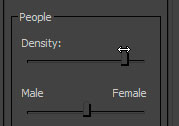
Как вы можете видеть, так же мы можем регулировать другие аспекты анимации, такие как баланс между мужчинами и женщинами.
3. Выделите поток Flow002 и тоже увеличьте плотность. Включите симуляцию (Simulate)
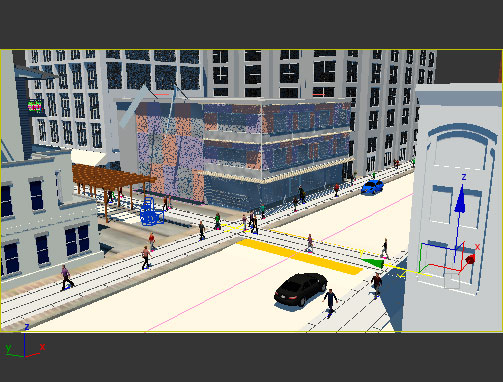
Добавьте несколько сидящих людей:
1. Активируйте окно сверху и разверните его.
2. Используйте (увеличение области) чтобы увеличить площадь между крытой беседкой и улицей.
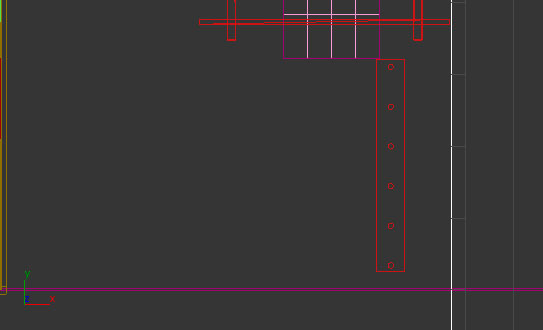
3. На вкладке Populate, в панели Define Idle Areas нажмите Create Seat (Создать сидящего), чтобы активировать.
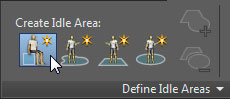
4. Нажмите в верхней части скамейки четыре раза для создания четырех мест.
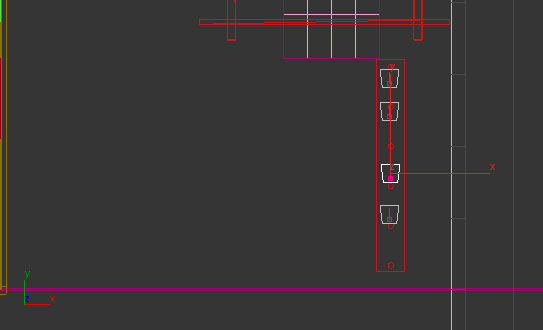
5. На главной панели инструментов активизируйте (Выбрать и Повернуть). Поверните, чтобы они сталкиваются влево или вправо.
Вы также можете отодвинуть , так чтобы их передний край совпадал с краем скамейки. Включите симуляцию (Simulate).
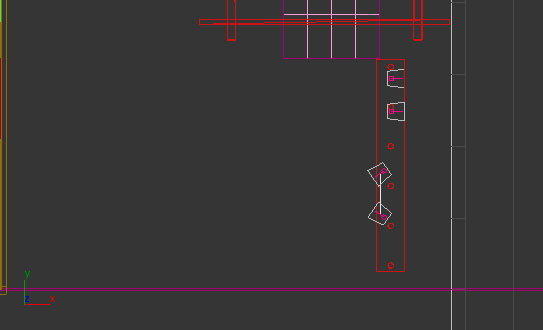
Пол персонажа генерируется случайным образом. Если сначала все персонажи имеют одинаковый пол, то для разнообразия измените настройки пола и снова включите симуляцию (Simulate).
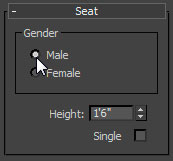
Измените вид Camera001 на Camera002.
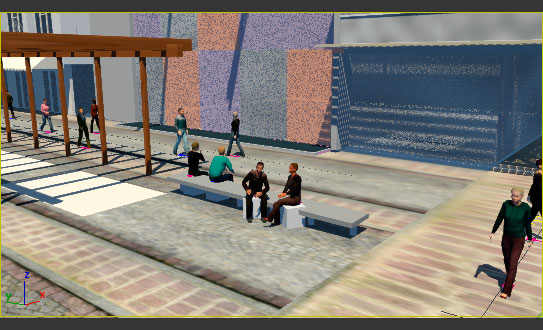
Вы можете видеть что 2 нижних персонажа соединены друг с другом сплайном, можете подвигать персонаж и увидеть как черта перемещается от одного персонажа к другому.

Добавим стоящих бездельников:
1. Активируйте окно сверху и разверните его.
2. На вкладке Populate нажмите Create Rectangle Idle Area (Создать прямоугольную область), чтобы активировать.
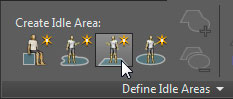
3. В окне проекции Тор отдалите немного вид, а затем создайте прямоугольную область как на рисунке.
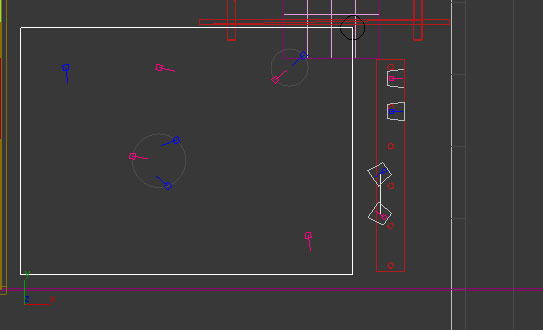
В области просмотра кружки показывают беседу между двумя или тремя персонажами. Персонажи без кружков одиночные.
Область можно увеличивать, поворачивать и перемещать.
Увеличьте продолжительность анимации:
300 кадров текущей анимации слишком мало.
1. На панели Simulate измените количество кадров на 720 . Это создаст 30 секунд анимации. Снова включите симуляцию (Simulate).
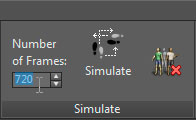
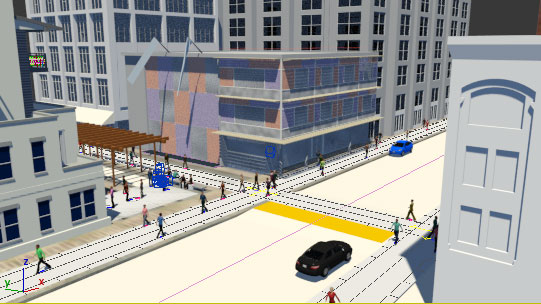
Уроки 3dmax анимации Populate на русском бесплатно
Уроки 3dmax анимации Populate на русском бесплатно
Уроки 3dmax анимации Populate на русском бесплатно
Уроки 3dmax анимации Populate на русском бесплатно


1. Откройте 3ds Max и файл - 3ds Max 2016 Tutorials Scene Files \ scenes \ animation \ populate \ retail_district.max
Анимированные персонажи Populate
(хелп 3d max 2016) 45-й выпуск журнала
(Текст урока на английском здесь) Перевод: Кусаматов Рафаэль.
Если еще не скачали файлы к урокам 3dmax-2016 (MAX сцены и др.), то сделайте это. (zip - 174 Mb).
Как пользоваться инструментом Populate, чтобы добавить стоящих, идущих или сидящих пешеходов на сцену.
Уровень мастерства: средний.
Время выполнения: 30 минут.
Если есть вопросы, пожелания, отзывы, идеи по созданию уроков для журнала
свяжитесь со мной:
Email. krafs@mail.ru
Skype - В скайпе я под именем krafs3d ( скачать Skype )
С уважением, Рафаэль Кусаматов С.

